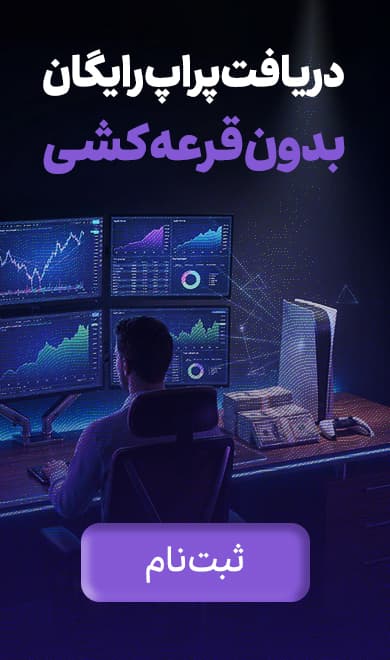آموزش گام به گام متاتریدر MT5 برای مبتدیان ( تصویری)
سر فصل ها
- متاتریدر چیست و چرا اهمیت دارد؟
- تفاوت متاتریدر ۴ و ۵ | MT5 vs MT4
- آموزش نصب متاتریدر ۵ (نسخه دسکتاپ – ویندوز)
- نحوه باز کردن حساب دمو و ورود
- اضافه کردن جفتارز، اندیکاتور و نمودار (چارت)
- نحوه ثبت سفارش خرید و فروش (Buy / Sell) در متاتریدر ۵
- آموزش ابزار تحلیل تکنیکال در متاتریدر ۵
- نکات کاربردی برای استفاده حرفهای از متاتریدر ۵
متاتریدر چیست و چرا اهمیت دارد؟
در بازارهای مالی مثل فارکس، ابزارهای تحلیلی نقش کلیدی در تصمیمگیریهای معاملهگران دارند. یکی از معروفترین و پرکاربردترین پلتفرمهای معاملاتی، نرمافزار متاتریدر (MetaTrader) است که در دو نسخهی MT4 و MT5 عرضه میشود.
این نرمافزار توسط شرکت MetaQuotes طراحی شده و به کاربران امکان تحلیل تکنیکال، انجام معاملات، مشاهده نمودارها و استفاده از رباتهای معاملاتی (اکسپرت) را میدهد.
یکی از دلایل محبوبیت متاتریدر، رابط کاربری ساده و در عین حال امکانات حرفهای آن است؛ به طوری که هم مبتدیها میتوانند بهراحتی با آن شروع به معامله کنند و هم تریدرهای حرفهای میتوانند استراتژیهای پیشرفته خود را اجرا نمایند.
تفاوت متاتریدر ۴ و ۵ | MT5 vs MT4
متاتریدر ۴ و ۵ هر دو توسط شرکت MetaQuotes ساخته شدهاند و از نظر ظاهر کلی شباهت زیادی دارند، اما تفاوتهایی در عملکرد و امکانات دارند که انتخاب بین آنها را به نیاز معاملهگر وابسته میکند:
| متاتریدر۵ MT5 | متاتریدر۴ MT4 | ویژگی ها |
| فارکس،سهام،کالا،شاخص | فقط فارکس | نوع بازارها |
| سریع تر | معمولی | سرعت اجرای سفارشات |
| ۲۱ تایم فریم | ۹ تایم فریم | تایم فریم ها |
| دارد | ندارد | تقویم اقتصادی |
| پیشرفته تر | محدود تر | نوع سفارش ها |
| MQL5 | MQL4 | زبان برنامه نویسی |
| فقط در حساب هایی خاص | بله | پشتیبانی از هج |
| کمی پیشرفته تر | ساده تر | رابط کاربری |
آموزش نصب متاتریدر ۵ (نسخه دسکتاپ – ویندوز)
گام ۱: دریافت فایل نصبی
- به سایت رسمی بروکری که با آن کار میکنید بروید (مثلاً LiteFinance). (https://www.litefinance.com/)
- در بخش “Platforms” یا “Platforms > MetaTrader 5” فایل نصبی نسخه ویندوز را دانلود کنید.
گام ۲: نصب برنامه
- روی فایل دانلود شده دابل کلیک کنید.
- مراحل نصب را مانند سایر نرمافزارها با زدن گزینههای “Next” یا “ادامه” پیش ببرید.
- پس از اتمام نصب، آیکون متاتریدر ۵ روی دسکتاپ ظاهر میشود.
گام ۳: اجرای نرمافزار
- روی آیکون متاتریدر ۵ کلیک کنید تا باز شود.
- صفحهی ورود (Login) به حساب نمایان خواهد شد.
نحوه باز کردن حساب دمو و ورود
در این بخش، به صورت گامبهگام نحوه ورود به حساب آزمایشی (دمو) و حساب واقعی (لایو) در متاتریدر ۵ را آموزش میدهیم.
ثبت حساب آزمایشی (DEMO):
اگر هنوز حساب واقعی ندارید، میتوانید با یک حساب دمو به راحتی وارد فضای پلتفرم شوید و تمرین کنید:
- نرمافزار را اجرا کنید.
- در پنجرهی باز شده، روی گزینهی “Open a demo account” کلیک کنید.
- در لیست بروکرها، نام بروکر مورد نظر (مثلاً LiteFinance یا Orbex) را جست و جو کرده و انتخاب نمایید.
- فرم ثبتنام شامل اطلاعاتی مثل:
- نام و نام خانوادگی
- ایمیل و شماره تماس
- نوع حساب، لوریج، و مبلغ اولیه (مثلاً ۱۰۰۰۰ دلار)
را تکمیل کنید.
- روی دکمهی “Finish” یا “Done” کلیک کنید تا حساب دمو ساخته شود.
پس از ساخت حساب، بهصورت خودکار وارد حساب دمو میشوید و اطلاعات حساب شما در پنل پایین سمت چپ نرمافزار (بخش Accounts) نمایش داده میشود.

اضافه کردن جفتارز، اندیکاتور و نمودار (چارت)
بعد از ورود به حساب، نوبت به شخصیسازی محیط کاری میرسد؛ یعنی افزودن نمادهای معاملاتی مورد نظر، باز کردن نمودارها، و فعالسازی اندیکاتورها.
گام ۱: اضافه کردن جفتارز
- در پنجرهی سمت چپ نرمافزار، روی Market Watch راستکلیک کنید.
- گزینهی Symbols را انتخاب کنید.
- در پنجرهی بازشده، دستهبندیها را باز کرده و نماد دلخواه (مثلاً EURUSD) را پیدا کنید.
- با دابلکلیک یا انتخاب گزینه “Show”، نماد به لیست Market Watch اضافه میشود.
- روی دکمهی “OK” کلیک کنید.
گام ۲: باز کردن نمودار قیمت (چارت)
- در پنجره Market Watch روی نماد مورد نظر راستکلیک کنید.
- گزینهی Chart Window را انتخاب نمایید.
- حالا نمودار قیمتی نماد انتخابشده در بخش اصلی نرمافزار نمایش داده میشود.
گام ۳: اضافه کردن اندیکاتور
- از پنجرهی Navigator در سمت چپ، روی پوشهی Indicators کلیک کنید.
- لیستی از اندیکاتورهای پرکاربرد مانند Moving Average، Bollinger Bands و RSI نمایش داده میشود.
- اندیکاتور مورد نظر را با ماوس گرفته و روی نمودار درگ و رها (Drag & Drop) کنید.
- پنجرهی تنظیمات اندیکاتور ظاهر میشود؛ تنظیمات دلخواه را اعمال و روی “OK” کلیک کنید.
- حالا محیط متاتریدر شما آماده تحلیل است و میتوانید با ابزارهای حرفهای کار خود را آغاز کنید
نحوه ثبت سفارش خرید و فروش (Buy / Sell) در متاتریدر ۵
یکی از مهمترین مهارتها در متاتریدر، توانایی سریع و صحیح ثبت سفارش است. در این بخش با انواع سفارشات و نحوه اجرای آنها آشنا میشویم.
گام ۱: باز کردن پنجره سفارش
برای شروع معامله، ابتدا باید پنجرهی سفارش را باز کنید. این کار به چند روش ممکن است:
- روش ۱: راستکلیک روی نمودار نماد و انتخاب گزینه “Trading > New Order”
- روش ۲: دوبار کلیک روی نماد مورد نظر در پنجره Market Watch
- روش ۳: فشردن کلید F9 از روی کیبورد
گام ۲: انتخاب مشخصات سفارش
در پنجرهای که باز میشود، اطلاعات زیر را وارد یا بررسی کنید:
گام ۳: ثبت سفارش
پس از وارد کردن اطلاعات:
- اگر نوع سفارش Market Execution باشد، با کلیک روی دکمهی Buy یا Sell، معامله فوراً اجرا میشود.
- اگر نوع سفارش Pending Order را انتخاب کرده باشید، باید قیمت اجرای سفارش و نوع آن (Buy Limit, Sell Limit, Buy Stop, Sell Stop) را مشخص کنید.
توجه:
- بهتر است همیشه قبل از ثبت سفارش، از صحت حجم معامله و قیمتهای تعیینشده مطمئن شوید.
- استفاده از حد ضرر (Stop Loss) به شدت توصیه میشود تا از ضررهای بزرگ جلوگیری شود.

آموزش ابزار تحلیل تکنیکال در متاتریدر ۵
متاتریدر ۵ مجموعهای از ابزارهای تحلیل تکنیکال را در اختیار کاربران قرار میدهد که به کمک آنها میتوانید نمودار قیمت را بررسی کرده و تصمیمگیریهای دقیقتری انجام دهید. این ابزارها شامل اندیکاتورها، خطوط روند، فیبوناچی، کانالها، الگوهای هندسی و بسیاری از موارد دیگر هستند.
برای استفاده از این ابزارها:
- از نوار ابزار بالای پلتفرم، گزینه «Insert» را انتخاب کنید.
- از منوی باز شده، بین گزینههای «Indicators»، «Objects»، یا «Lines» بسته به نیازتان انتخاب کنید.
- ابزار مورد نظر را انتخاب کرده و روی نمودار اعمال کنید.
نکته مهم: هر ابزار دارای تنظیمات خاص خود است؛ با کلیک راست روی آن و انتخاب «Properties» میتوانید پارامترهای آن را تغییر دهید.
نکات کاربردی برای استفاده حرفهای از متاتریدر ۵
اگرچه متاتریدر ۵ برای تمامی سطوح مناسب است، اما استفاده حرفهای از آن نیازمند دانستن نکات زیر است:
- از قابلیت Profiles برای ذخیره چیدمان نمودارها و تنظیمات مختلف استفاده کنید.
- با استفاده از Templates میتوانید تنظیمات تحلیل تکنیکال را روی نمودارهای مختلف ذخیره و بارگذاری کنید.
- برای کاهش اشتباهات معاملاتی، از بخش Alerts هشدار قیمتی تنظیم کنید.
- از قسمت Market Watch فقط نمادهای مورد نظر خود را نگه دارید تا محیط کار خلوتتری داشته باشید.
- با استفاده از Hotkeys سرعت عملکرد خود را بالا ببرید. (برای مثال، کلید F9 برای باز کردن سریع پنجره سفارش جدید)
جمع بندی:
در این مقاله با محیط نرمافزار متاتریدر ۵ آشنا شدیم و گامبهگام مراحل نصب، اتصال به حساب، اجرای معاملات، استفاده از ابزارهای تحلیل و نکات حرفهای را بررسی کردیم. این پلتفرم یکی از قدرتمندترین و پرکاربردترین ابزارهای معاملاتی در بازارهای مالی بهویژه فارکس است.
سؤالات متداول کاربران متاتریدر ۵:
-
آیا متاتریدر ۵ رایگان است؟
بله، استفاده از نرمافزار متاتریدر ۵ رایگان است؛ اما برای اتصال به حساب واقعی باید در یکی از بروکرهای معتبر ثبتنام کرده باشید.
-
متاتریدر ۵ بهتر است یا متاتریدر ۴؟
پاسخ بستگی به نیاز شما دارد؛ اما متاتریدر ۵ امکانات بیشتری دارد و برای معاملات سهام و CFD مناسبتر است.
-
آیا متاتریدر ۵ در گوشی موبایل هم قابل استفاده است؟
بله، نسخه اندروید و iOS این نرمافزار در فروشگاههای رسمی قابل دانلود است و امکانات مناسبی برای معاملهگری دارد.